修復錯誤代碼 Wifiadapter 驅動程式錯誤 0x000001DE:綜合指南
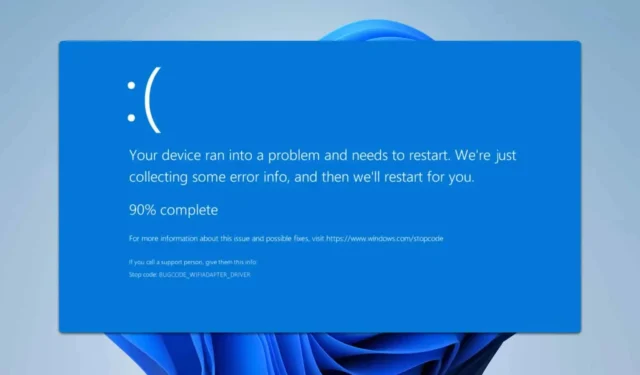
遇到 BUGCODE_WIFIADAPTER_DRIVER 0x000001DE 等 BSOD 問題可能會導致系統崩潰,從而帶來潛在的資料遺失和進一步複雜化的風險。因此,及時糾正這些錯誤至關重要。在本指南中,我們將引導您完成幾個步驟來解決此問題,所以讓我們深入探討一下。
如何解決 BUGCODE_WIFIADAPTER_DRIVER?
在我們繼續進行故障排除之前,請確保您的作業系統已完全更新。此外,請考慮調整 VPN 和防毒軟體的設置,因為它們可能會中斷您的網路連線。
1.重新安裝無線網卡驅動
- 按Windows + 鍵X 並選擇裝置管理員。
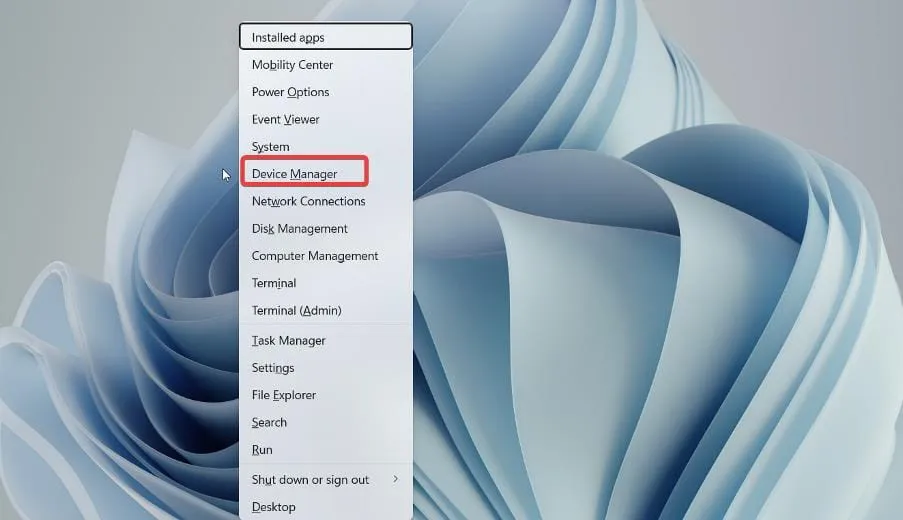
- 在清單中找到無線適配器,右鍵單擊它,然後選擇卸載設備。
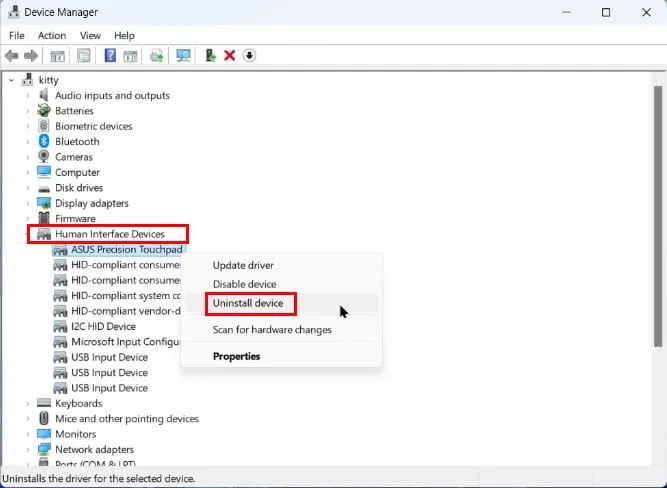
- 按一下「卸載」確認卸載。
- 卸載後,請前往 >操作並選擇掃描硬體變更。
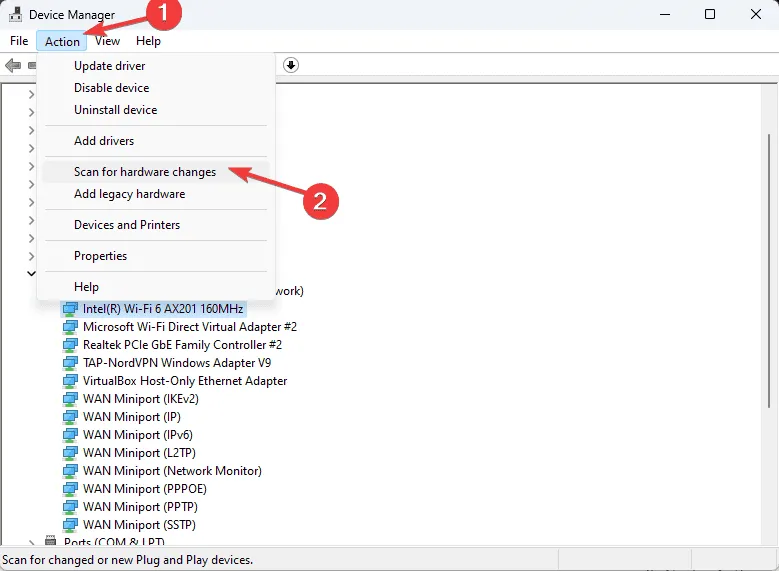
檢查預設無線驅動程式是否正常運作。如果不是,您可能需要從製造商的網站下載最新的驅動程式。
2.執行乾淨啟動
- 按Windows + 鍵R,然後鍵入msconfig。
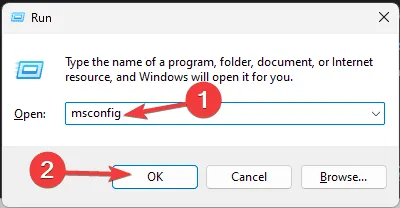
- 前往「服務」標籤並勾選「隱藏所有 Microsoft 服務」。然後,點擊全部禁用。
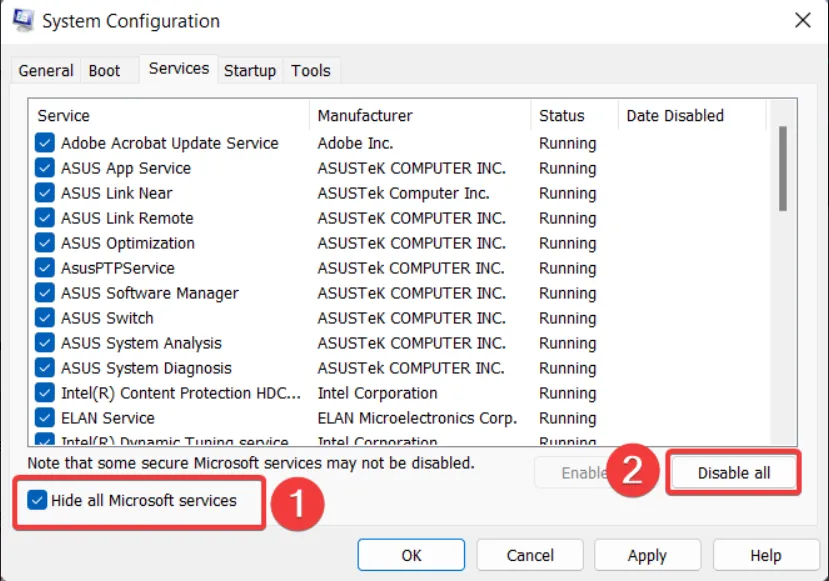
- 點擊「應用」和「確定」,但不要重新啟動電腦。
- 按Ctrl+ Shift+開啟任務管理器Esc。
- 在「啟動」標籤中,停用所有啟動程式。

驗證此方法是否可以解決 BSOD 錯誤。如果是這樣,您將需要單獨重新啟用服務和應用程序,直到找到罪魁禍首。
3.消除衝突軟體
- 按+ 鍵開啟「設定」應用程式。WindowsI
- 轉到“應用程式”,然後選擇“已安裝的應用程式”。
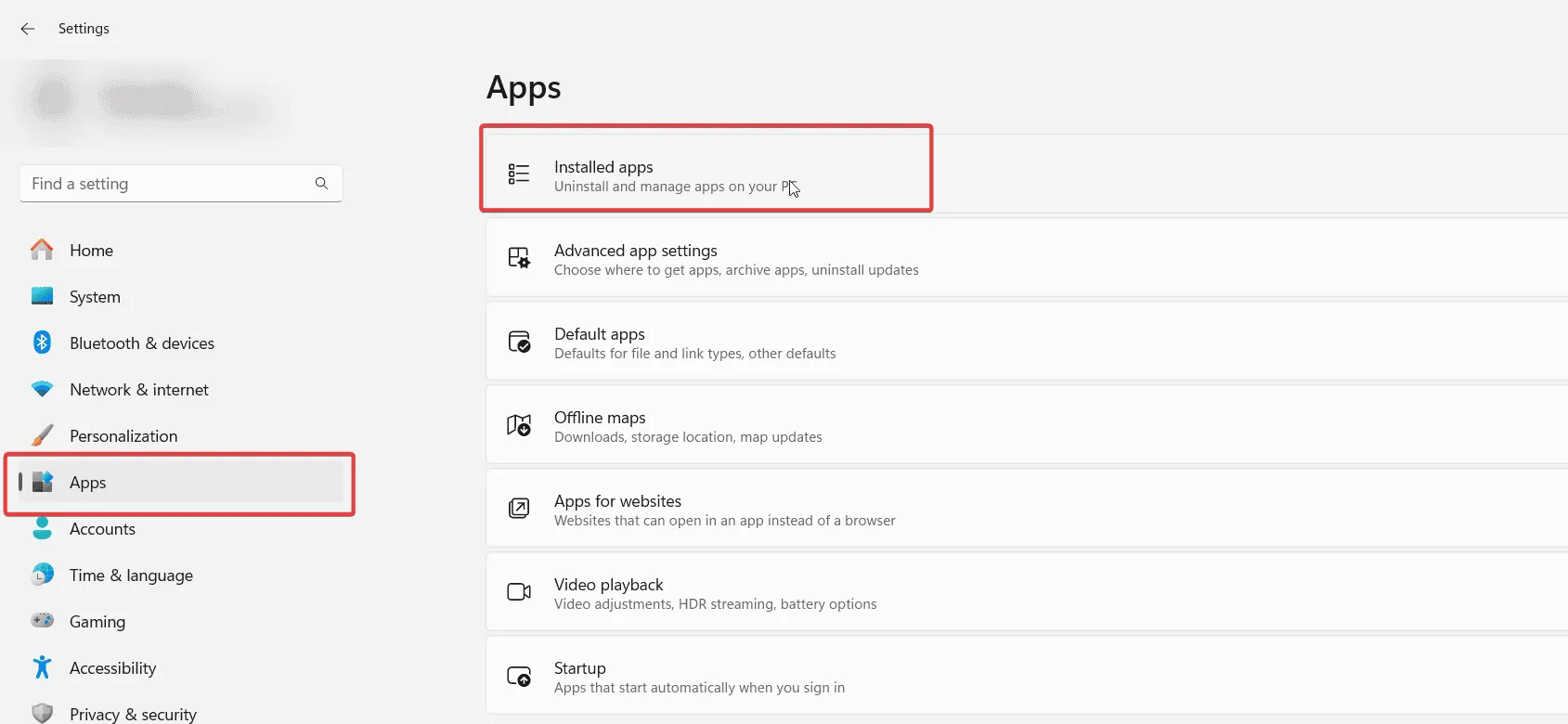
- 找到您需要卸載的應用程序,然後單擊其旁邊的三個點。
- 選擇卸載並按照螢幕上的指示進行操作。
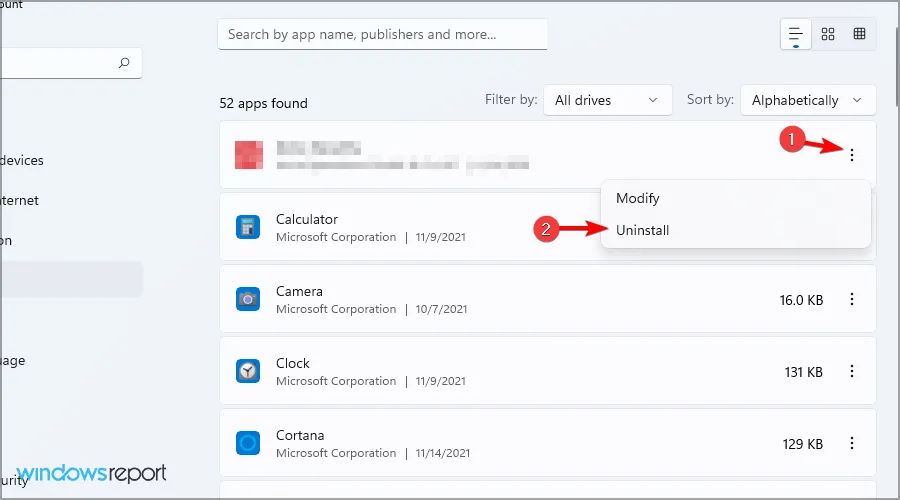
刪除後,檢查問題是否已解決。
4. 執行系統還原
- 按Windows + 鍵R,輸入rstrui,然後按 Enter。
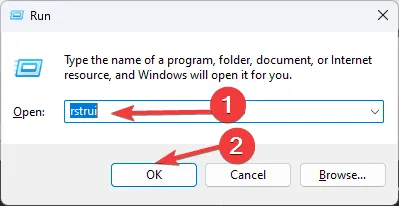
- 請按照提供的說明進行操作。
- 選擇合適的還原點。
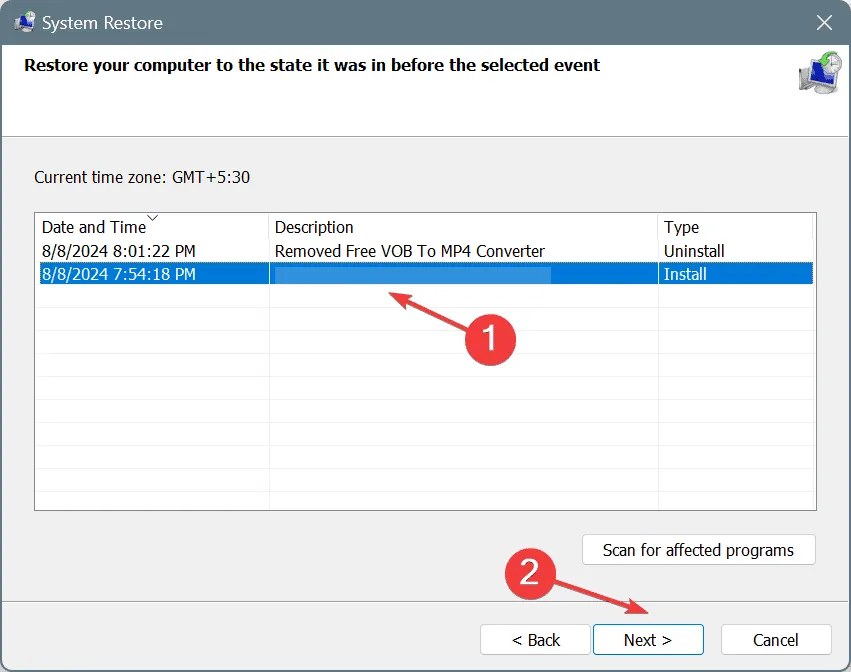
- 按照螢幕上的步驟完成該過程。
恢復系統後,驗證問題是否仍然存在。如果問題仍然存在,您應該檢查您的網路介面卡或考慮更換它。
BUGCODE_WIFIADAPTER_DRIVER 錯誤可能會產生問題,但我們希望這些解決方案可以幫助您解決該問題。



發佈留言